- 얻을 때 보안 콘텐츠 만 표시됩니다. 악성 웹 사이트에 액세스하고 있다고 생각할 수있는 메시지입니다.
- 영형보안되지 않은 콘텐츠가 표시됨 Internet Explorer 또는 Edge에서 대부분 트래픽 프로토콜과 관련이 있습니다.
- 물론 Internet 탐색기 보안 콘텐츠 만 표시됩니다. 감염된 소스를 열려고 할 때 알림이 나타날 수 있습니다.
- 보안 경고에 대한 해결책은 신뢰할 수있는 브라우저와 올바른 브라우저 설정을 적용하는 것입니다.

이 소프트웨어는 드라이버를 계속 실행하여 일반적인 컴퓨터 오류 및 하드웨어 오류로부터 안전하게 보호합니다. 간단한 3 단계로 모든 드라이버를 확인하세요.
- DriverFix 다운로드 (확인 된 다운로드 파일).
- 딸깍 하는 소리 스캔 시작 문제가있는 모든 드라이버를 찾습니다.
- 딸깍 하는 소리 드라이버 업데이트 새 버전을 얻고 시스템 오작동을 방지합니다.
- DriverFix가 다운로드되었습니다. 0 이번 달 독자.
Microsoft는 지속적으로 Microsoft Edge 브라우저와 사용자의 온라인 안전이 최우선입니다. 그러나 경우에 따라 인터넷을 검색 할 때 예기치 않은 특정 콘텐츠 관련 메시지가 나타날 수 있습니다.
그러한 메시지 중 하나는 보안 콘텐츠 만 표시됩니다. 사용자가 Internet Explorer 또는 Microsoft Edge에서 얻었습니다. 이는 페이지에 보안 콘텐츠와 비보안 콘텐츠가 모두있는 웹 사이트에 액세스하려고 할 때 발생합니다.
나는 왜 보안 콘텐츠 만 표시됩니다. 팝업?
액세스하려는 웹 사이트가 안전하지 않다는 의미는 아닙니다. 실제로 이러한 유형의 알림은 대부분 은행 웹 사이트와 같은 금융 웹 사이트에 액세스하려고 할 때 나타납니다.
웹 사이트는 일반적으로 보안 콘텐츠와 비보안 콘텐츠를 모두 포함하는 혼합 콘텐츠를 표시합니다. 예를 들어 은행 웹 사이트에 액세스하는 데 사용하는 로그인 양식은 HTTPS 프로토콜을 사용하여 웹 서버와 통신하기 때문에 안전한 콘텐츠입니다.
반면에 이미지 또는 배너와 같은 요소는 안전하지 않은 HTTP 프로토콜을 사용합니다. 최근에 더 많은 웹 트래픽이 HTTPS 프로토콜을 통해 리디렉션되거나 웹 브라우저가 기본적으로 사용하지만 특정 세부 사항은 여전히 HTTP 프로토콜을 사용합니다.
그리고 일부 안전하지 않은 콘텐츠 또는 웹 페이지가 보안 콘텐츠에 액세스 할 수 있기 때문에 위에서 언급 한 오류가 나타납니다.
따라서 일반 웹 사이트에서는 발생하지 않을 수 있지만 일부 악성 웹 사이트는이를 사용하여 Microsoft는이 알림을 포함하고 안전한 보안 정보 만 표시하기로 결정했습니다. 함유량.
안전하지 않은 콘텐츠 차단은 Microsoft Edge 및 최신 버전의 Internet Explorer에서 기본 동작이며이 기능을 끄면 약간의 보안 위험이 따릅니다.
빠른 팁: HTTPS 프로토콜은 기본적으로 두 개의 브라우저에서만 구현됩니다. 시스템에 안전한 인터넷 서핑을 보장하는 다소 가벼운 브라우저가 필요할 수 있습니다.
그리고 그것은 내장 VPN과 많은 사용자 정의 옵션 덕분에 Opera입니다. HTTPS Everywhere 플러그인을 사용하면 트래픽이 안전하게 유지됩니다.

오페라
Opera와 같이 더 안정적이고 신뢰할 수있는 도구로 전환하여 빈번한 브라우저 오류를 피하고 원하는대로 사용자 정의하십시오.
보안 웹 사이트 오류를 제거하려면 어떻게해야합니까?
- 프레스 Windows 키 + S 및 유형 인터넷 옵션. 고르다 인터넷 옵션 목록에서.
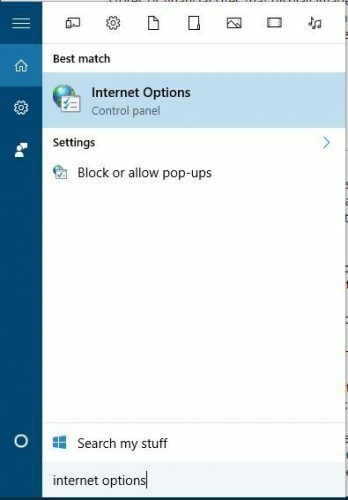
- 언제 인터넷 옵션 창이 열리면 다음으로 이동합니다. 보안 탭 및 선택 인터넷.
- 다음을 클릭하십시오 사용자 지정 수준 단추.
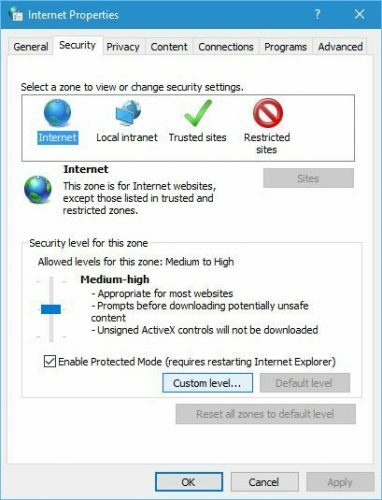
- 아래로 스크롤하여 여러 가지 잡다한 섹션 및 위치 혼합 콘텐츠 표시.
- 세 가지 옵션이 표시됩니다. 항상 혼합 콘텐츠를 표시하려면 활성화. 이 옵션을 선택하면 "보안 콘텐츠 만 표시됩니다"라는 알림이 더 이상 표시되지 않습니다.
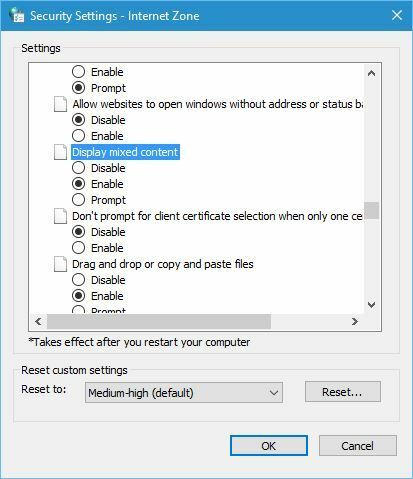
- 딸깍 하는 소리 확인 버튼을 눌러 변경 사항을 저장합니다.
- 딸깍 하는 소리 대다 과 확인 에 인터넷 속성 창에서 변경 사항을 적용합니다.
마이크로 소프트는 잠재적 인 위험으로부터 사용자를 보호하기 위해 노력하고 있지만 때때로 추가 보호 계층이 성가신 일이 될 수 있으며 사람들은이를 끄는 경향이 있습니다.
이제 보안 콘텐츠와 안전하지 않은 콘텐츠가 어떻게 작동하는지 알게되면 혼합 콘텐츠를 표시하고 제거 할 수 있습니다. 보안 콘텐츠 만 표시됩니다. 공고.
이 솔루션이 도움이되었는지 알려주십시오. 아래 댓글 섹션을 사용하세요.


![Windows 10 Creators Update로 업그레이드 한 후 텍스트가 표시되지 않음 [FIX]](/f/df1fad9d66c5802e420c22dd7aa7f21f.jpg?width=300&height=460)